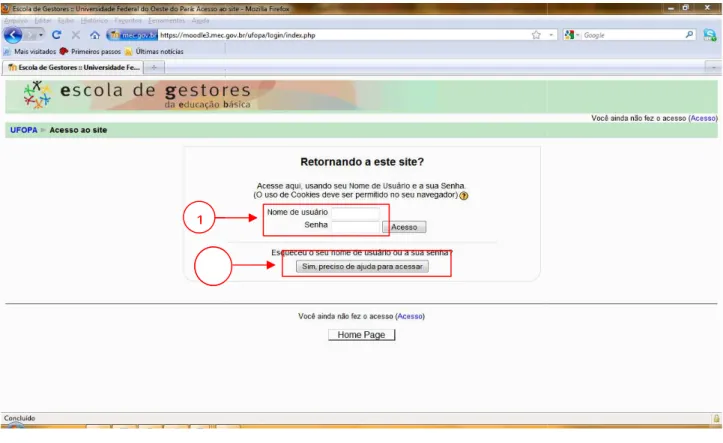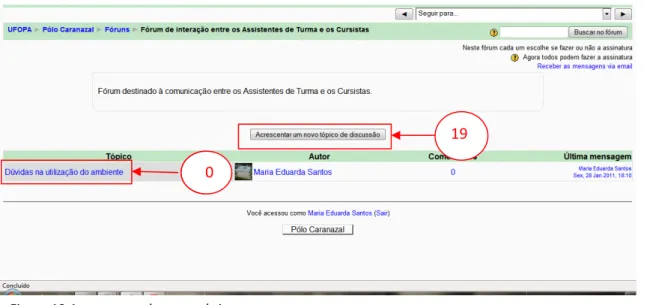[Digite texto]
UNIVERSI
CURSO DE E
SALA AMBIENTE:
INTR
ERSIDADE FEDERAL DO OESTE DO PARÁ
DE ESPECIALIZAÇÃO EM GESTÃO ESCOLA
INTRODUÇÃO AO CURSO E AO AMBIENTE
PARCEIROS:
SANTARÉM – 2011
RÁ
OLAR
[Digite texto]
COORDENAÇÃO GERAL: Profª Drª. Mª Lília Imbiriba Sousa Colares VICE-COORDENAÇÃO: Profª Drª. Solange Helena Ximenes Rocha COORDENADOR DA SALA AMBIENTE: Socorro Vânia Lourenço Alves
PROFESSORES MINISTRANTES DA DISCIPLINA:
Turma
Docente
TE – 1 Enoque Melo Alves enoque@gmail.com
TE – 2 Socorro Vânia Alves socorro.vania@gmail.com TE – 2 Davi Junior S. de Oliveira davi@ufpa.br
TE – 4 Cássio Davi Borralho cdbpinheiro@ufpa.br
TE – 5 Eliane Flexa eliflexa@hotmail.com
TE – 6 Lilian Aquino Oliveira lilian.01@bol.com.br
TE – 7 Graciene Taveira Fernandes gracienefernandes@hotmail.com TE – 8 Rodrigo Ferreira Silva rodrigolfs@yahoo.com.br
TE – 9 Silvia Katryne Escher katrineescher@hotmail.com TE – 10 Eriane Oliveira Sousa erianeoliver@gmail.com
Secretaria do Curso
Patrícia Mascarenhas dos Santos Apoio Tecnológico
[Digite texto]
Caros(as) cursistas,
Bem-vindos ao Curso de Especialização em Gestão Escolar, que tem como um
dos seus objetivos contribuir para o aperfeiçoamento do trabalho pedagógico e
administrativo dos gestores que atuam nas escolas públicas, numa perspectiva
democrática.
São múltiplos os desafios e as questões com que se deparam os dirigentes escolares no
seu cotidiano e que poderão encontrar respostas no contexto de um curso que favoreça
a reflexão, o diálogo entre os participantes e a construção de propostas capazes de
subsidiarem o trabalho pedagógico nas escolas.
Diversos estudos e pesquisas demonstram que o gestor escolar tem um grande
potencial para induzir mudanças qualitativas nas escolas, sobretudo quando existem
condições pedagógicas e administrativas adequadas.
Cientes dessas potencialidades, o Ministério da Educação e as Secretarias de
Educação, empenhados em melhorar a qualidade das redes de ensino, têm procurado
incentivar e proporcionar situações de formação para os dirigentes escolares, de modo
que esses possam se apropriar de novas ferramentas pedagógicas para a sua ação na
escola e junto à comunidade local.
Nessa perspectiva, buscam o apoio da universidade para fortalecer a formação
continuada dos profissionais da educação, mediante, por exemplo, a oferta deste curso
de especialização. Esperamos fazer a travessia para um outro patamar de desempenho
na gestão na busca permanente de caminhos que, fortalecendo a gestão democrática
das escolas, contribua decisivamente para a melhoria dos processos de aprendizagem
dos estudantes e para a formação de cidadãos e cidadãs capazes de enfrentar, com
sucesso, os desafios do nosso tempo.
[Digite texto] O Curso
O Curso de Especialização em Gestão Escolar, no âmbito do Programa Nacional Escola de Gestores da Educação Básica, está sob a responsabilidade de Instituições Federais de Ensino Superior (IFES) que integram os estados federados do país. Trata-se de curso de pós-graduação lato sensu, com carga horária de 400 horas, voltado para a formação continuada e pós-graduada de dirigentes da educação básica, sobretudo gestores das escolas públicas.
Tal curso insere-se num conjunto de políticas que vêm sendo implementadas pelo setor público, nas esferas federal, estadual e municipal, e que expressam o esforço de governos e da sociedade em garantir o direito da população brasileira à educação escolar com qualidade social.
Dessa forma, o Programa surgiu da necessidade de se construir um processo de formação de gestores escolares que contemple a concepção do caráter público da educação e da busca dessa qualidade social, baseada nos princípios da gestão democrática, olhando a escola na perspectiva da inclusão social e da emancipação humana.
O Programa tem por objetivo básico contribuir para a formação efetiva de gestores educacionais da escola pública, dispondo de elementos teórico-práticos que viabilizem uma educação escolar básica com qualidade social.
Desse modo, este curso de especialização para gestores, realizado por meio da EAD e integrado a um conjunto de ações formativas presenciais, pretende democratizar ainda mais o acesso a novos espaços e ações, com vista ao fortalecimento da escola pública como direito social básico, uma vez que essa modalidade de educação possibilita, dentre outras facilidades:
Uma maior flexibilidade na organização e no desenvolvimento dos estudos;
O fortalecimento da autonomia intelectual;
O acesso às novas tecnologias da informação e da comunicação;
A interiorização, garantindo o acesso daqueles que atuam em escolas
distantes dos grandes centros urbanos;
A redução dos custos de formação a médio e longo prazos;
A criação de infra-estrutura adequada nas universidades públicas e
[Digite texto]
ATRIBUIÇÃO DO CORPO TÉCNICO-OPERACIONAL E PEDAGÓGICO
COORDENADOR (A) DA SALA AMBIENTE Articular-se com a Coordenação Geral;
Assumir as responsabilidades definidas no Acordo de Participação; Coordenar a Gestão acadêmica da sala ambiente;
Coordenar e acompanhar as ações de todos os professores das turmas da sala ambiente sob sua responsabilidade;
Criar mecanismos que assegurem o cumprimento do cronograma do curso (virtual e presencial);
Articular-se com a Coordenação de Assistência; Participar do processo de avaliação geral do Curso. COORDENADOR (A) DE ASSISTÊNCIA
Articular-se com a Coordenação Geral;
Assumir as responsabilidades definidas no Acordo de Participação
Coordenar o atendimento continuado dos assistentes aos cursistas ,nos pólos locais; Acompanhar,monitorar e executar as atividades pertinentes;
Criar mecanismos que assegurem o cumprimento do cronograma de implementação do curso (virtual e presencial);
Articular-se com as Coordenações de Salas Ambiente; Participar do processo de avaliação geral do Curso.
[Digite texto]
PROFESSOR ASSISTENTE DE TURMA
Articular-se com os professores das diferentes salas ambiente, correspondentes à turma que assiste;
Auxiliar os professores na Gestão acadêmica da turma, oferecendo assistência aos cursistas nas turmas virtuais e presencial;
Auxiliar os professores nos momentos presenciais organizados de acordo com a programação do Curso;
Criar mecanismos que assegurem o cumprimento do cronograma de implementação proposto no projeto de curso.
Prestar assistência aos cursistas,no atendimento continuado presencial,realizado nos pólos locais;
PROFESSOR DE TURMA
Articular-se com o Coordenador da Sala Ambiente; Realizar a Gestão Acadêmica da Turma;
Avaliar os cursistas;
Orientar o processo de elaboração dp TCC
[Digite texto]
SALA AMBIENTE INTRODUÇÃO AO CURSO E AO AMBIENTE VIRTUAL
DISCIPLINA: Introdução ao Curso e ao Ambiente Virtual
COORDENADORA DA SALA AMBIENTE :Profª. Ms. Socorro Vânia Alves CARGA HORÁRIA: 40 horas
APRESENTAÇÃO Caro (a) Cursista,
O Curso de Especialização em Gestão Escolar, tem como um dos seus objetivos contribuir para o aperfeiçoamento do trabalho pedagógico e administrativo dos gestores que atuam nas escolas públicas, numa perspectiva democrática.
A Sala Ambiente de Introdução ao Curso e ao Ambiente Virtual do Curso de especialização em Gestão Escolar - Programa Escola de Gestores da Educação Básica, da SEB/MEC, representa um espaço onde serão desenvolvidas atividades presenciais e a distância, visando à ambientação dos cursistas em relação às ferramentas tecnológicas do ambiente MOODLE, que serão utilizadas durante o processo formativo, e à visão geral do curso.
A plataforma (ambiente) MOODLE, um programa livre destinado ao desenvolvimento e à implementação de ambientes virtuais de ensino-aprendizagem como apoio aos cursos e às atividades.
O MOODLE é um SGC (Sistema de Gerenciamento de Cursos), por meio do qual é possível gerenciar cursos pela Internet, com o uso de recursos voltados para interatividade entre usuários e a publicação de conteúdos, além de permitir o controle e a avaliação à distância das atividades desenvolvidas.
Portanto, essa disciplina é importante para que você adquira o domínio das ferramentas que serão utilizadas e desenvolvidas durante todo o curso. Participe, leia os textos referentes a cada tópico de estudo, pergunte ao seu professor quando tiver dúvidas,realize as atividades.Não esqueça que essa disciplina faz parte do curso e a mesma vale nota. É imprescindível que obtenha aprovação para que possa dar continuidade no curso de especialização em Gestão Escolar
[Digite texto]
A Introdução ao Ambiente estudará o espaço (Plata atividades de ambientação do curso e das ferramenta formativo.
Acessando o ambiente Moodl Digite o endereço http://moo para acessar o ambiente do cu
Figura 1- Barra de Navegação
Ao acessar a plataforma Mood quais os cursistas deverão entr
Figura 2 – Escolha de Turma
nte MOODLE e ao Curso consiste na Sala Ambi lataforma/Ambiente) virtual onde serão de ção dos professores-gestores, proporcionando
entas tecnológicas que serão utilizados dura
odle
moodle3.mec.gov.br/ufopa na barra de endereço d o curso.
oodle, a primeira tela exibirá os cursos disponíveis entrar para ter acesso à tela principal do Curso.
mbiente em que se desenvolvidas as do uma visão geral urante o processo
ço do seu navegador
[Digite texto]
Ao acessar seu curso/turma, a (login) com a digitação do seu Basta digitar essas informaçõe Caso tenha esquecido seu no acessar2.
Esqueceu o nome de usuário preciso de ajuda, para acessar
Figura 3 – Entrada de Senha e Sol
Caso escolha a opção 2, irá Endereço de e-mail 3 e clique e
Figura 4 – Solicitação de Ajuda pa 1
2
3
a, a próxima tela exibirá espaço para fazer o seu reg seu nome de usuário e senha1 fornecidos pelo admin
ções e Clicar em Acesso.
nome de usuário ou senha clicar em Sim, precis
ário ou a senha? Neste caso, o cursista deverá u ssar.
Solicitação de Ajuda
irá para a tela a seguir o deverá informar Nome ue em OK.
a para Nova Senha
registro de entrada ministrador/Ufopa.
eciso de ajuda para
rá usar o ícone Sim
[Digite texto]
A nova senha
I - CONTEÚDO PROGRA
Conhecendo o Ambiente Esse recurso tem a função d acessar o curso, o usuário e Utilidades, que ficam nas later
Figura 5 – Página principal do curs BARRA DE NAVEGAÇÃO
ha será enviada para o endereço de E-mail informa
RAMÁTICO
o de apresentar as ferramentas que serão utiliza io entrará na página de abertura na qual enco aterais, e a Programação do Curso, que fica no centr
curso.
C
A
B
EÇ
A
LHO
E ÃO
PROGRAMAÇÃO DO CURSO
CAIXAS DE INFORMAÇÕES / UTILIDADES
rmado.
ilizadas no curso. Ao ncontrará Caixas de entro.
[Digite texto]
O Ambiente do curso é composto pelos seguintes itens:
Atividades - caixa que dá acesso às atividades, mas, ao longo da programação do curso, o usuário pode clicar diretamente na atividade requerida pelos diversos módulos;
Buscar nos Fóruns - ferramenta que busca as palavras nos fóruns do curso; Administração - área administrativa para o participante;
Meus cursos - lista de cursosnos quaiso participante está inscrito;
Programação - área onde os conteúdos a serem estudados pelo participante estão dispostos;
Notícias – local ondeficam as notícias relacionadas com o curso;
Calendário - ferramenta que funciona como uma agenda do curso, além de permitir que o usuário insira seus próprios eventos;
Participantes – lista dos cursistas que possibilita a visualização dos perfis de todos os participantes, assim como o envio de mensagens individuais ou para grupos;
Mensagens - caixa onde ficam as mensagens recebidas pelos usuários. Essa caixa informa se há mensagens ainda não lidas (ou pendentes);
Próximos Eventos - caixa onde ficam expostos os eventos futuros
Alterando Dados Cadastrais
Este recurso tem a função de apresentar ao usuário os Dados Cadastrais para efetuar alterações necessárias.
[Digite texto]
Figura 6 – Acessando participante
Localize seu nome 6 e clique so
Figura 6.1 – Listagem dos particip
Modificar Senha
Na página do seu perfil, cliq 4
antes.
e sobre ele para fazer alterações de senha e perfil.
ticipantes
lique em Mudar a senha7(fig. 7).
5
6
[Digite texto]
Figura 7 – Alterando senha.
Digite a senha atual e a nova mudanças 9 (fig. 7.1). Confirme
Figura 7.1 – Salvando alteração de
Figura 7.2 – Confirmando alteraç 7
ova senha nos espaços solicitados 8. Em seguida, c irme a mudança clicando em Continuar 10(fig. 7.2).
o de senha
ração de senha.
8
9
10
[Digite texto]
Participantes e Mensagens Esse recurso tem a função d mensagens entre os mesmos.
Para ver outros usuários Participantes 11, na caixa la turma (fig. 8).
Figura 8 – Conhecendo os particip
Para ver o perfil de um parti ambiente apresentará as inf
Fig 8.1 Conhecendo os participant 11
ens
o de listar todos os participantes do curso e pe os.
ios do curso, posicione o ponteiro do mous a lateral e o ambiente listará o nome de todos
ticipantes da turma.
articipante, clique sobre o nome do mesmo e, e s informações disponíveis sobre ele.
pantes de uma turma
permitir a troca de
ouse sobre o link dos os cursistas da
[Digite texto]
Figura 8.2 – Perfil dos participant
Enviar Mensagens: para e realizar os procedimentos d 8.2, acima). O ambiente abr mensagem na caixa de text janela do mensageiro, quand
Figura 8.3 – Enviar mensagem.
pantes da turma.
ra enviar mensagens a outros participantes d os da figs. 8 e 8.1, clique sobre o botão Enviar m
abrirá uma nova janela com o mensageiro do M texto e clique no botão Enviar mensagem 13 uando não desejar enviar mais mensagens.
12
13
es da turma, após
[Digite texto]
Dica
Para retornar a pagina inicia topo da página do MOODLE
Figura 9 – Retornando a página in
Outra maneira de enviar me nome do participante on-lin ícone envelope ao lado do Usuários On-line. Digite a mensagem. Feche a janela d Verificar Mensagens: Clique mensagens enviadas por out
Inserindo Foto no Perfil A Inserção de fotos é import página do seu perfil (fig. 8.2) c 15(fig. 10;1), localize e selecion
Figura 10 – Inserindo foto ou figur 14
icial do curso, clique sobre o link com o nome d DLE 14.
a inicial do curso.
r mensagens para os participantes é clicar no íc line. Para isso, na página principal do curso do nome de quem você deseja enviar mens e a mensagem na caixa de texto e clique n
la do mensageiro, quando não desejar enviar m
lique no link Mensagens (ou no ícone carta) p r outros usuários a você.
portante num curso on line. Para realizar esse pr .2) clique em Perfil, na tela que se abrir, clique em cione o arquivo (fig. 10;2) e clique em Abrir 16(fig. 10
figura.
15 16
e da sua turma no
no ícone ao lado do rso, clique sobre o ensagem, na caixa e no botão Enviar ar mais mensagens.
a) para visualizar as
[Digite texto]
Para salvar as mudanças, cliq
Figura 11 – Concluindo atualizaçã
Fórum
À medida que o curso se dese professores por meio do Fórum Esse recurso dá acesso a págin seu acompanhamento e sua vi
Para acessar um Fórum, po Fórum desejado 18.
Figura 12 – Exibindo um Fórum de
, clique em Atualizar perfil 17.
ação de perfil.
esenvolve, irão surgindo debates que poderão ser órum.
áginas agrupadas por temas e subtemas de discuss a visualização, de forma encadeada.
, posicione e pressione o ponteiro do mouse
m de interação.
17
18
ser conduzidos pelos
cussão, permitindo o
[Digite texto]
O Fórum possui dois tipos de
Tópicos: são mensagens p mensagem de abertura de u atividade a ser realizada. São um “Novo Tópico*”, clique s na página inicial do Fórum.
Figura 13 Acrescentando novo tóp
Respostas: são mensagens e Ao entrar em um Fórum, o u de Tópicos de discussão. Pa do Tópico desejado 20
.
Figura 14 – Respondendo ao Fóru 20
s de mensagens:
s principais de uma discussão que, normalm de um assunto, um texto para leitura, ou orient . São criados pelos professores das Salas Ambien
ue sobre o botão “Acrescentar um novo tópico
m. A criação de tópicos é exclusiva do professo
tópico.
ns enviadas em resposta aos tópicos do Fórum.
, o usuário encontrará a página inicial desse recu . Para acessar determinado Tópico, clique sobre
órum.
19
20
almente, trazem a ientações acerca da bientes. Para inserir
pico de discussão”19 ssor da Sala.
um.
recurso, com a lista obre o link do título
[Digite texto]
Para responder um tópico o localizado abaixo do texto d texto com os seguintes camp
Assunto: normalmente o am pode ser alterado pelo usuá
Mensagem: local em que o u Assinatura*: assinar um fó mensagens enviadas a este opção “Me mande cópias assinar o fórum, escolha a fórum via e-mail”. A assinat seu cancelamento. Na pági mensagens via e-mail par receber mensagens via e mensagens deste fórum via mail 24
.
Anexo (opcional)*: É possíve mensagem do fórum (uma etc..). Para anexar um arqui deseja anexar a seu texto. substituir o anexo, enviand você modificar a mensagem ao envio de anexos. Caso nã
Figura 15 – Criando Postagem. 23
co ou replicar uma mensagem, clique sobre o lin to de cada mensagem. O ambiente irá apresent
ampos:
o ambiente insere o título de resposta automatic suário 22.
e o usuário insere o texto 23.
fórum significa que o usuário deseja rece ste Fórum em sua caixa postal. Para assinar o F ias das mensagens deste fórum via e-mail”. C a a opção “Não quero receber cópias das m inatura do Fórum poderá ser feita posteriorme página de abertura do Fórum clique sobre o
para assinar posteriormente o fórum, ou, c e-mail, clique sobre o link Suspender o r via e-mail, para cancelar o recebimento de m
ssível enviar ao servidor um único arquivo, como uma imagem, um arquivo de texto, um arqui rquivo, clique sobre o botão “Procurar” e escolh xto. Se desejar modificar a mensagem poster ando um novo arquivo. Para manter o mesmo gem, deixe em branco o item do formulário de o não queira inserir anexo, deixe o campo vazio
22
link Responder 21, sentar uma caixa de
aticamente, porém
receber cópias das o Fórum, escolha a l”. Caso não deseje s mensagens deste rmente assim como o link Receber as , caso não deseje o recebimento de e mensagens via
e-omo anexo de cada rquivo compactado colha o arquivo que steriormente, pode smo anexo, quando o de edição relativo
[Digite texto]
Figura 15.1 – Cont. Concluindo po
Para enviar a mensagem ao Para cancelar a mensagem, página do MOODLE. Para localizado abaixo do texto texto só será possível dentr mensagem. Para apagar a abaixo do texto de cada me do curso, clique sobre o link
Base de Dados
Tem a função de armazenar e biblioteca.
Para acessar a Base de Dado atividade que utiliza esse r Dados com a lista de arqui Base de Dados, clique so solicitados. Para enviar o ar mostrar ou Gravar e acresce
Figura 16 – Base de Dados. 25
postagem.
ao Fórum, clique sobre o botão Enviar mensag em, clique sobre o link com o nome da sua tur ra modificar a mensagem enviada, clique sobr xto de cada mensagem enviada pelo usuário. entro do período de 30 minutos, contados a pa a mensagem enviada, clique sobre o link Ap mensagem enviada pelo usuário.Para retornar link com o nome da sua turma no topo da págin
r e disponibilizar arquivos para todos os participant
Dados, posicione e clique o ponteiro do mouse se recurso. O ambiente mostrará a página ini rquivos já enviados para a mesma. Para inserir
sobre o botão Acrescentar item 27
e preen o arquivo para a Base de Dados, clique sobre o escentar outro*28, se desejar inserir outro arquiv
24
26
27
sagem ao fórum 26 . turma, no topo da sobre o link Editar, rio. A alteração do a partir do envio da Apagar, localizado rnar à pagina inicial ágina do MOODLE.
antes, como em uma
se sobre o título da a inicial da Base de serir um arquivo na
eencha os campos re o botão Gravar e rquivo.
[Digite texto]
Figura 16.1 – Acrescentar Item na
Os campos encontrados na
Tarefa
Tem a função de armazenar e por meio do recurso “Tarefa” próprio autor e pelos próprios
Existem dois tipos de Tarefa
Tarefa on-line (Diário de Bo “Tarefa on-line”, clique sob apresentará a página de en uso do campo de texto para
Figura 17 – Enviar Tarefa online.
na Base de Dados.
na Base de Dados variam de acordo com a ativid
ar e disponibilizar arquivos ou textos individuais. O efa” não será visualizado por outros participantes, rios coordenadores da turma.
refas:
e Bordo): trata-se do envio de um texto on-line sobre o link com o nome da Atividade Taref e envio da Tarefa. Clique em Editar documento
ara redigir seu texto atendendo à atividade 30.
ne.
28
29
tividade.
s. O material enviado tes, mas apenas pelo
ine. Para enviar uma arefa e o ambiente
[Digite texto]
Figura 17.1 – Interface para criar
Para enviar seu texto, clicar
Figura 17.2 – Salvando Tarefa o
Tarefa Envio (Webfólio): tr para a Tarefa clique sobre apresentará a página de env
“Selecionar arquivo” 32 e e seguir Clique sobre o botã Tarefa. Clique sobre o botã verá o arquivo recém enviad
riar tarefa.
icar em Salvar mudanças31.
efa online.
: trata-se do envio de um arquivo. Para reme obre o link com o nome da Atividade Tarefa envio da Tarefa. Para enviar um arquivo, cliqu e escolha o arquivo que será enviado. Clique otão “Enviar este arquivo” 34, para enviar o botão “Continuar” para voltar à página inicial d
viado.
31
emeter um arquivo refa e o ambiente lique sobre o botão
ue em “Abrir” 33 , a r o arquivo para a ial da Tarefa, onde
[Digite texto]
Figura 16.1 – Acrescentar Item na
Glossário
Essa atividade permite aos pa em um dicionário ou em um FA
Para visualizar os termos de sobre o link com o título d Glossário com os termos e outras formas de apresenta autor do termo. Para busca botão Buscar 35. Para inser sobre o botão Inserir no
preenchidos de um novo ite
Figura 17 – Acrescentar Item na B 35
na Base de Dados.
s participantes criarem e atualizarem uma lista de m FAQ.
s de um Glossário, posicione e pressione o pon lo do Glossário. O ambiente irá apresentar a p os em ordem alfabética. Além da ordem alfa entação dos termos: por categoria, por data de uscar um termo, digite-o no campo “Buscar” e serir um novo item, posicione e clique o pon
novo item 36
. O ambiente mostrará os ca item:
na Base de Dados.
33
34
36
de definições, como
ponteiro do mouse a página inicial do alfabética, existem a de inserção e por r” e clique sobre o ponteiro do mouse campos a serem
[Digite texto]
Figura 17.1 – Interface acrescenta
Conceito: termo que será d Definição: definição do term
Figura 17.2 – Acrescentar Item na
Categoria: categorias do Glo Palavras alternativas para formas diferentes de grafia abreviaturas etc.) do termo
Anexo (opcional)*: É possíve mensagem do fórum (uma im Para anexar um arquivo, c arquivo que deseja anexar sobre o botão “Salvar muda
39
42 38
entar Item na Base de Dados.
definido. 37 ermo. 38
na Base de Dados finanlizando.
Glossário. 39
ara links automáticos ao mesmo item: sinôni afia (maiúscula, minúscula, separadas com hífe mo que será definido. 40
ssível enviar ao servidor um único arquivo, como a imagem, um arquivo de texto, um arquivo co o, clique sobre o botão “Selecionar arquivo
xar ao seu texto. Para adicionar o termo ao G
udanças”. 42
41 40
37
ônimos ou mesmo hífen ou sem hífen,
omo anexo de cada o compactado etc.).
[Digite texto]
Para recomeçar o envio do t campos serão apagados pa inicial do curso, clique sobr MOODLE.
Chat
O módulo Chat permite a reali
Para acessar um Chat, posic Chat. O ambiente apresent básicas sobre a atividade.
Para entrar no Chat, clique s
Figura 18 – Entrar no Chat.
Uma janela nova será abert de participantes, do lado dir tela.
do termo, clique sobre o botão “Cancelar alteraç s para serem preenchidos novamente. Para re sobre o link com o nome da sua turma no top
ealização de uma discussão textual via web em temp
osicione e clique o cursor do mouse sobre o link sentará a página inicial do Chat, onde estão
ue sobre "Clique aqui para entrar no chat agora
berta pelo ambiente, composta por duas áreas: direito, e outra com a lista de mensagens, do la
43
terações” e todos os a retornar à pagina topo da página do
empo real.
link com o título do tão as informações
gora"43 .
[Digite texto]
Figura 19 – Enviando mensagem n
Para enviar uma mensagem (caixa branca) 44 e pres instantaneamente na área d
Para chamar a atenção de u participante. Um som será área de mensagens
Para sair da atividade Chat, c
Calendário
É uma ferramenta na qualestã
Para visualizar os eventos, c “Calendário”. O ambiente m visualizar um evento, clique
44
em no Chat
gem, escreva o texto no campo inferior da área ressione Enter no seu teclado. A mensa ea de mensagens.
de um participante, clique na palavra bip ao la erá tocado e aparecerá uma mensagem avisan
, clique sobre o botão "fechar" (X) no topo da
estão relacionados os eventos do curso.
os, clique sobre o link do mês de seu interesse te mostrará a agenda com todos os eventos da que sobre o quadro com a data do evento.
área de mensagens nsagem aparecerá
o lado do nome do visando da ação na
da tela.
[Digite texto]
Figura 20 – Calendário.
Outra forma de acessar os marcada na caixa lateral “C aparecerá uma breve descri ambiente apresentará o det
Dica
Consulte o calendário. Perm
r os eventos é posicionar o ponteiro do mous al “Calendário” (exibida em várias páginas do
scrição sobre o evento. Ao clicar sobre o link de detalhamento do evento.
ermaneça atento e efetue com freqüência essa c
ouse sobre a data do curso), na qual
desta descrição, o
[Digite texto] II- ATIVIDADES
Atividade 1 - Alterando Dados Cadastrais Atividade obrigatória
Caro(a) cursista:
Para ter acesso ao ambiente do curso, você utiliza um login e uma senha. Além desses, outros dados estão contidos em seu cadastro e podem ser alterados sempre que você sentir necessidade, como, por exemplo, a substituição do e-mail que você pretende utilizar para a interação durante o curso. Verifique seus dados, suas opções para a recepção de mensagens, enfim, seu perfil.
Atividade 2 – Enviando Mensagens Atividade obrigatória
Veja a Lista de Participantes do curso na qual você se encontra. Escolha um dos cursistas e envie-lhe uma mensagem estabelecendo contato.
DICA: Essa ferramenta deve ser utilizada apenas para mensagens eventuais. Aconselhamos sempre a utilização da ferramenta Fórum para postar dúvidas, reflexões e, assim, socializar o conhecimento com os demais colegas do curso.
Atividade 3 – Apresentação Atividade obrigatória
Caro(a) cursista:
Nossa intenção é estabelecer uma intensa interação ao longo do curso. Dessa forma, é importante que você possa apresentar-se e contar um pouco mais sobre suas trajetórias pessoal e profissional, bem como seus interesses e expectativas quanto à formação que ora se inicia.
Utilize o Fórum “Apresentação” para postar sua contribuição. Participe!
[Digite texto]
Atividade 4 – Fórum Refletindo sobre o Curso Atividade obrigatória
No menu à esquerda dessa Sala existe um item denominado O Curso. Leia o texto ali exposto, destaque os aspectos que você considerar mais relevantes nessa proposta e publique-os no Fórum “Refletindo sobre o Curso”.
Atividade 5 – Análise de Vídeo Atividade obrigatória
Assista a um dos filmes indicados nos links do “Acervo de Vídeos”, refletindo sobre os aspectos lá abordados. Elabore uma síntese que contenha o título do filme escolhido, destacando as questões relevantes tratadas. Envie essa produção para a Base de Dados “Atividade 5”.
Atividade 6 – Enviando Tarefa – Diário de Bordo Atividade obrigatória
A Tarefa “Diário de Bordo” vem sendo utilizada como instrumento de avaliação, registro de uma trajetória, construção da memória do processo de aprendizagem em constante revisão, compartilhamento do cotidiano, conquistas e desafios.
Considerando as informações recebidas e as trocas realizadas até o momento da fase presencial do curso, para efeito da nossa sala ambiente, utilizaremos a Tarefa “Diário de Bordo” para o registro de suas primeiras impressões sobre essa vivência, que poderá ser analisada e comentada pelos professores/tutores.
Escreva suas primeiras impressões sobre essa vivência e as envie para a Tarefa “Diário de Bordo Atividade 6”.
[Digite texto]
Atividade 7 – Tarefa on-line – Webfólio Atividade obrigatória
Selecione e organize um conjunto de imagens da sua escola, e, em seguida, envie um arquivo compactado contendo essas imagens para a Tarefa “Webfólio - Atividade 7”. Esse material será utilizado mais adiante para o desenvolvimento das atividades da Sala Ambiente Oficinas Tecnológicas – Construindo Sítios na Web.
A Tarefa “Webfólio” é um meio de envio de arquivos que poderão ser analisados e avaliados pelos professores.
Atividade 8 – Contribuindo para o Glossário Atividade obrigatória
O Glossário de termos é uma atividade utilizada para socializar e discutir conceitos.
De sua livre escolha, insira um termo (e o seu respectivo conceito) de acordo com a temática do Curso no “Glossário sobre o Curso de Especialização em Gestão Escolar”, objetivando contribuir para a construção desse Glossário.
Atividade 9 – Finalizando o Encontro Presencial Atividade obrigatória
Estamos concluindo os trabalhos dessa etapa presencial. Utilizaremos, para realizar essa atividade, a ferramenta Chat, uma forma dinâmica de interagir com os demais participantes. Socialize sua opinião com os colegas sobre o que foi abordado até o momento acerca do curso e do ambiente virtual, utilizando o Chat "Atividade 9".
Atividade 10 – Fortalecendo as relações Atividade obrigatória
[Digite texto]
III- CRITÉRIO DE AVALIAÇÃO
[Digite texto]
ORIENTAÇÕES GERAIS
Caros Cursistas,
A modalidade educação a distância requer estratégias diferentes da presencial.
Nela, você constrói sua aprendizagem de forma autônoma, administrando o tempo, o ritmo e o horário de seu estudo, interagindo com os materiais didáticos, com os Professores Assistentes, Professores da Turma/Disciplina, Coordenadores, Colegas, Suportes Tecnológicos e Administrativos por meio de Ambientes Virtuais de Aprendizagem.
Você é responsável pelo seu sucesso no curso, pois, somente você é quem deve acessar a Sala de Aula, registrar sua freqüência e realizar suas atividades, na hora que desejar e tiver disponibilidade para estudar.
Esta é a grande vantagem dessa modalidade de ensino. Você escolhe o horário que deseja estudar. Além disso, tem a sua disposição a equipe técnico pedagógica e material didático específicos.
Isso é fantástico!!! Saiba aproveitar ao máximo essa oportunidade.
É extremamente importante você compreender que os materiais didáticos são em grande parte auto-instrucionais, ou seja, você terá condições de seguir as orientações informadas nos textos e no enunciado de cada atividade, para realizar seus estudos por conta própria.
No decorrer deste curso é importante que você acesse o ambiente
[Digite texto]
Algumas sugestões para a organização de estudo:
A organização é a mola mestra, para você saber quais as atividades que já realizou em cada disciplina ou sala ambiente aberta, bem como, quais ainda deverão ser realizadas e o período/prazo.
Estabeleça um plano de estudo - determine os horários para entrar no curso
Fixe um tempo mínimo de estudo, conforme seu próprio ritmo e suas necessidades.
Faça esquemas, sínteses e anotações particulares, caso considere necessário.
Faça um cronograma das atividades, com os respectivos períodos de realização, para controlar as atividades enviadas/realizadas.
Procure dialogar com os colegas.
Tente resolver objetivamente os problemas que eventualmente surgirão, recorrendo, sempre que necessitar, à ajuda dos Professores, Suportes Tecnológicos e colegas - num ambiente colaborativo de aprendizagem, as informações compartilhadas pelos colegas são valiosas.
Dicas:
Explore o ambiente virtual de aprendizagem e navegue pelas áreas do Curso, até sentir-se familiarizado.
Experimente alguns de seus links e veja como funciona o acesso ao material disponibilizado.
Organize seu material.
Crie uma pasta específica para este curso, grave/salve em seu computador todas as atividades realizadas.
Trabalhe em equipe, buscando sempre o apoio do grupo de trabalho: colegas, Professores, Professores Assistentes e Suportes Tecnológicos.
Bons estudos e sucesso!!!